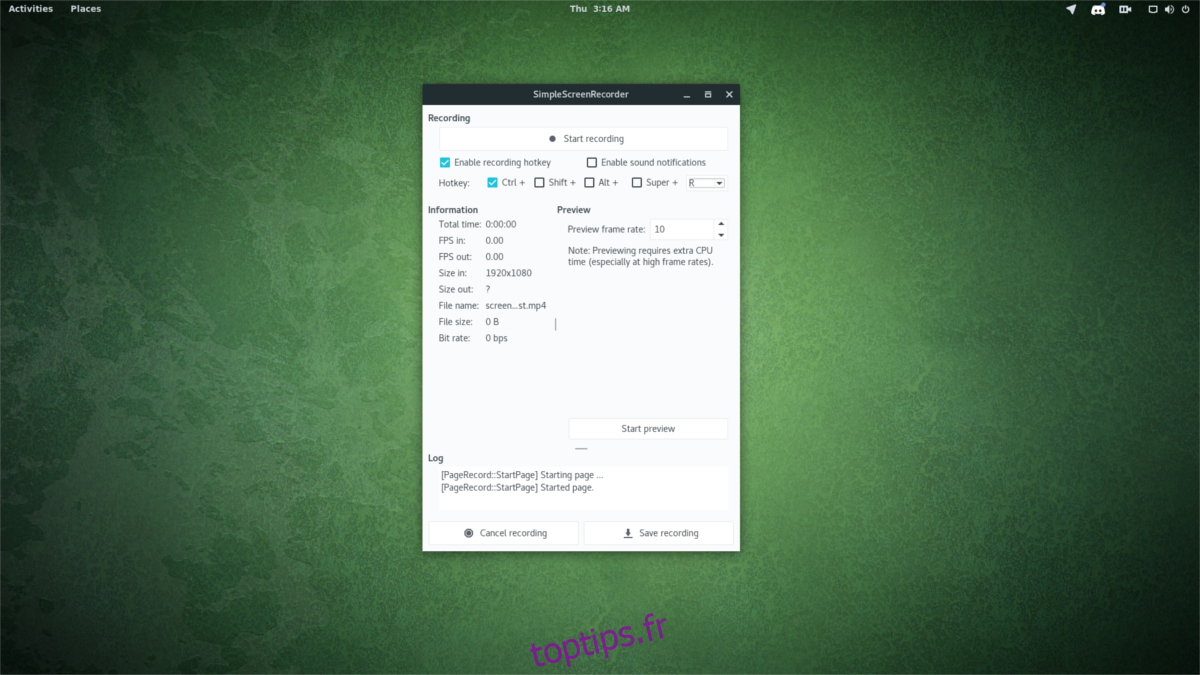OBS Studio est souvent cité comme l’un des outils d’enregistrement d’écran les plus utilisés sous Linux. Ses nombreuses fonctionnalités le rendent extrêmement populaire, éclipsant souvent d’autres alternatives. Cependant, pour les passionnés de jeux vidéo sous Linux, Simple Screen Recorder (SSR) représente une option très pertinente. Cet outil, spécialement conçu pour l’environnement Linux, permet la capture de divers types de contenus vidéo, y compris les jeux OpenGL, l’ensemble du bureau, et plus encore.
Installation
Simple Screen Recorder est un choix populaire parmi les utilisateurs de Linux, ce qui explique sa présence dans les dépôts de nombreuses distributions. Son installation est relativement simple : il suffit d’ouvrir un terminal et d’entrer la commande d’installation appropriée.
Ubuntu
sudo apt install simplescreenrecorder
Debian
sudo apt-get install simplescreenrecorder
Arch Linux
sudo pacman -S simplescreenrecorder
Fedora
sudo dnf install simplescreenrecorder
OpenSUSE
sudo zypper install simplescreenrecorder
Autres distributions Linux
La plupart des distributions Linux actuelles prennent en charge Simple Screen Recorder. Pour l’installer, ouvrez un terminal, utilisez votre gestionnaire de paquets pour rechercher « enregistreur d’écran simple » et lancez l’installation. Alternativement, vous pouvez le rechercher et l’installer via l’interface graphique de votre gestionnaire de logiciels, tel que Gnome Software ou autre.
Si vous rencontrez des difficultés à installer SSR, envisagez une compilation à partir du code source. Rendez-vous sur la page du développeur et référez-vous à la section « Dépendances de construction ». Cette section explique en détail le processus de création du logiciel.
Configuration d’un nouveau profil d’enregistrement
Simple Screen Recorder nécessite une configuration initiale. Au lancement de l’application, un écran d’accueil s’affiche, expliquant le principe de « Simple Screen Recorder » et fournissant diverses informations. Cet écran se présente à chaque lancement.
Pour passer à l’étape suivante, cliquez sur « Continuer ». Vous arriverez ensuite à la configuration vidéo. Ici, vous définirez la source vidéo, le nombre d’images par seconde, et la source audio.
Pour une capture optimale, choisissez « Enregistrer tout l’écran ». Cette méthode capture l’affichage entier de votre bureau (la session X) et est la plus efficace pour enregistrer des jeux sous Linux. Sinon, optez pour l’option OpenGL afin de capturer directement le jeu.
Après avoir sélectionné la méthode d’enregistrement, passez à la définition du nombre d’images par seconde. Cochez la case « Frame rate: » et entrez 60. En général, pour l’enregistrement de jeux, 60 FPS est le choix le plus approprié.
Note: Si votre ordinateur Linux rencontre des difficultés pour enregistrer à 60 images par seconde de manière fluide, diminuez cette valeur à 30 ou 45 FPS.
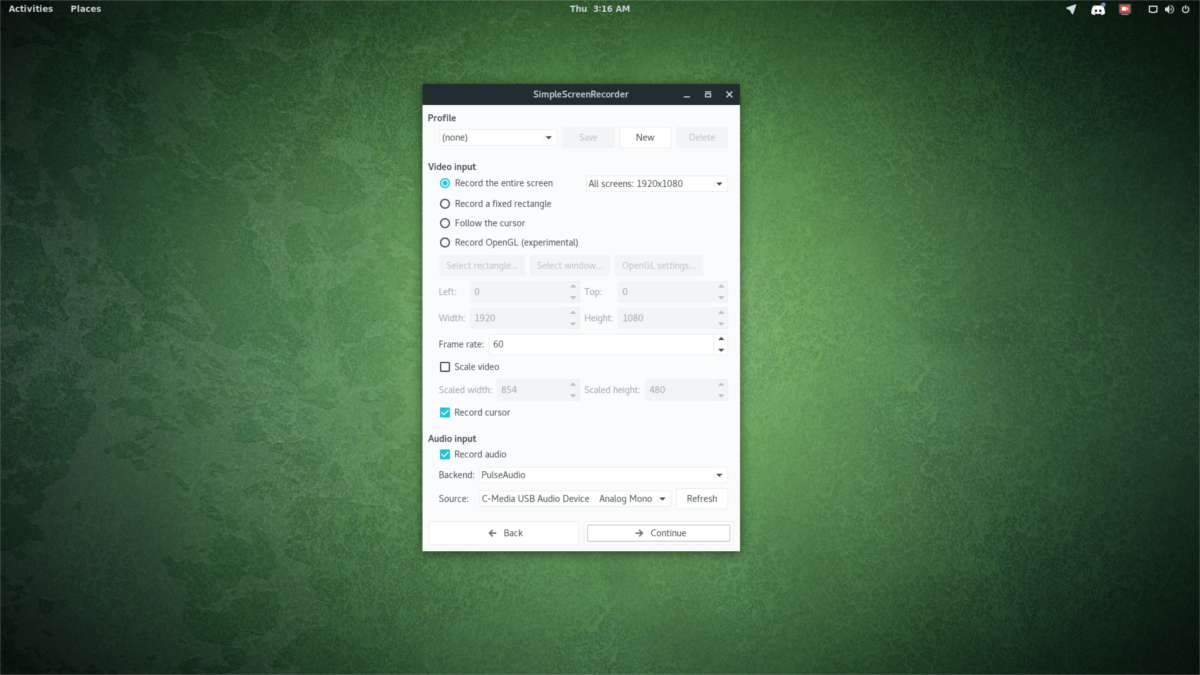
Enfin, configurez la section « Entrée audio ». Si vous souhaitez ajouter des commentaires à votre vidéo, sélectionnez votre microphone dans le menu déroulant. Pour capturer l’audio du jeu, choisissez l’option « monitor of ».
Lorsque vous avez terminé ces réglages, cliquez sur « Continuer » pour accéder à l’étape suivante.
Paramètres d’encodage
En plus de configurer un profil d’enregistrement, vous devez créer un profil pour l’encodeur. Commencez par définir le conteneur (ou format de fichier vidéo). Les formats pris en charge par Simple Screen Recorder sont : MKV, MP4, WEBM, et OGG.
Choisissez le format MP4, car il est souvent le plus compatible pour l’enregistrement vidéo. Assurez-vous que le codec H.264 est sélectionné. Descendez ensuite jusqu’au curseur du facteur de débit constant.
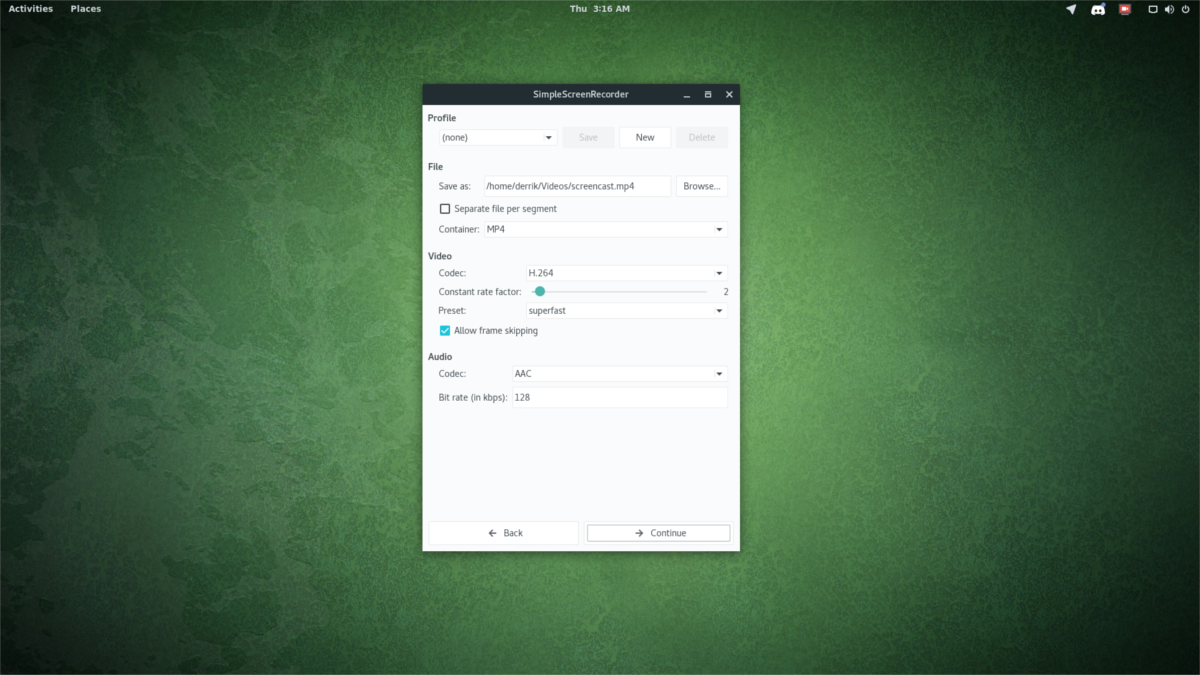
Le curseur du facteur de débit constant détermine la qualité de la vidéo enregistrée. Plus la valeur est élevée, meilleure sera la qualité. Une valeur faible donne toujours un meilleur résultat. Ajustez le curseur en fonction des capacités de votre machine. Si vous n’êtes pas sûr d’un réglage spécifique, choisissez l’un des préréglages et évaluez leurs performances.
Enfin, modifiez le codage audio en AAC et cliquez sur « Continuer » pour valider la configuration.
Enregistrer une session de jeu
Pour enregistrer votre gameplay sous Linux, procédez comme suit : lancez votre jeu vidéo et vérifiez les paramètres pour ajuster la résolution à celle de votre écran. Assurez-vous également que le jeu fonctionne correctement pendant l’enregistrement. Si vous constatez des ralentissements, il peut être utile de réduire les paramètres graphiques ou de diminuer la fréquence d’images de l’enregistrement.
Note: Veillez à configurer votre jeu en mode plein écran. Bien que Simple Screen Recorder puisse capturer des jeux dans d’autres modes, l’enregistrement est optimisé en plein écran.
Vérifiez les paramètres du codec et de l’audio. Quand tout vous semble correct, cliquez sur « Démarrer l’enregistrement » pour commencer la capture vidéo.
Raccourcis clavier
Simple Screen Recorder propose des raccourcis clavier pour démarrer et arrêter l’enregistrement. Ces raccourcis sont configurables dans la fenêtre d’enregistrement. Par défaut, l’utilisateur peut démarrer l’enregistrement en appuyant sur Ctl + R. Pour modifier ce raccourci, choisissez un modificateur (Ctrl, Shift, Alt ou la touche Windows) et sélectionnez une touche à la place de R dans le menu déroulant.